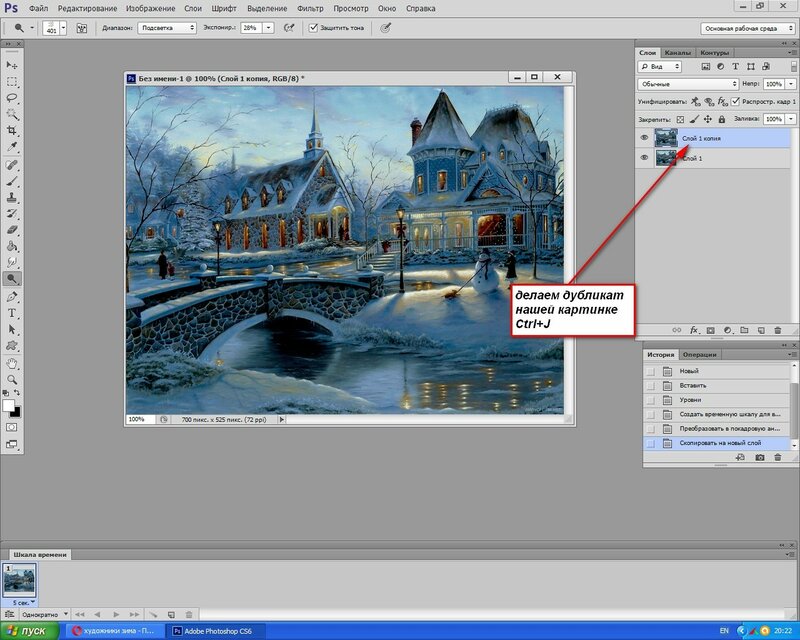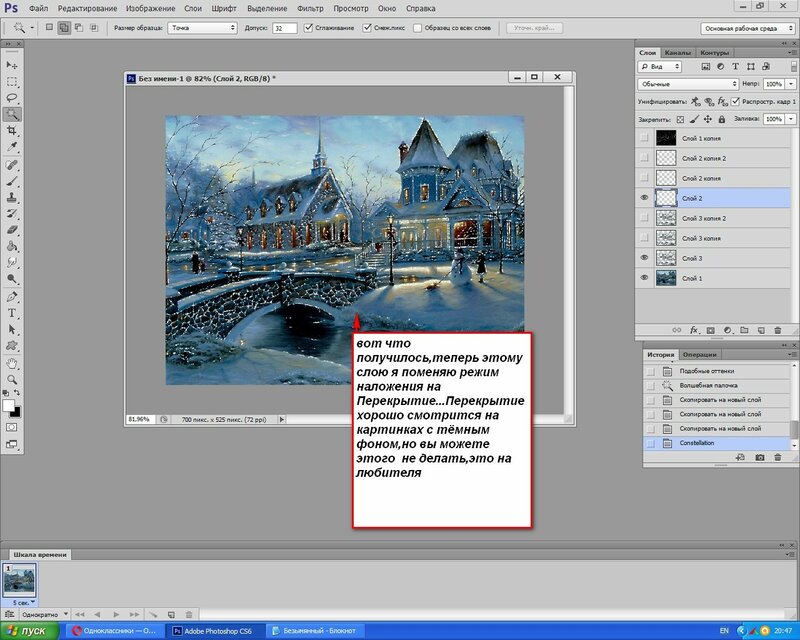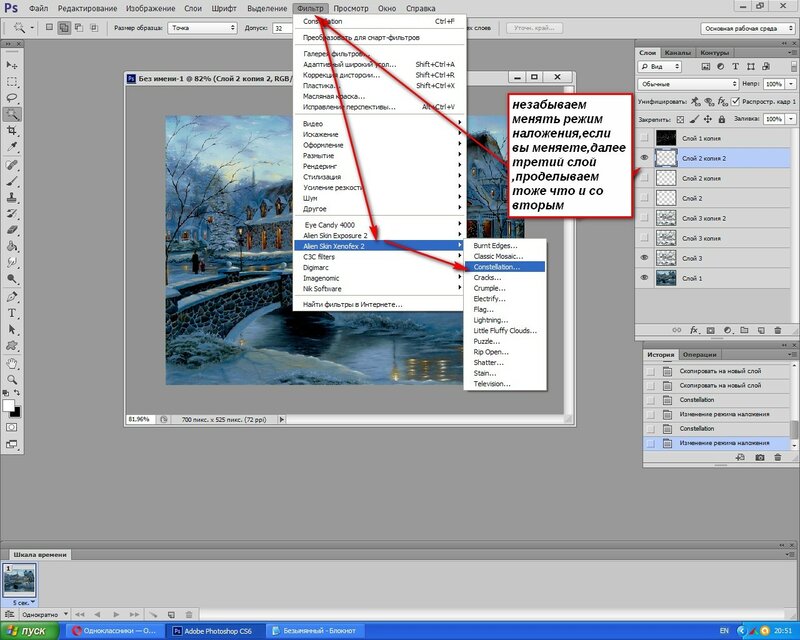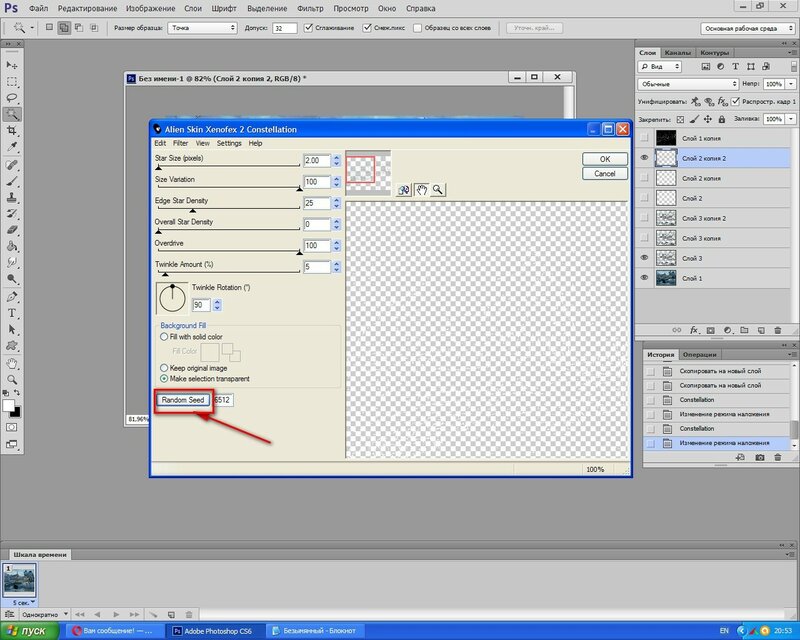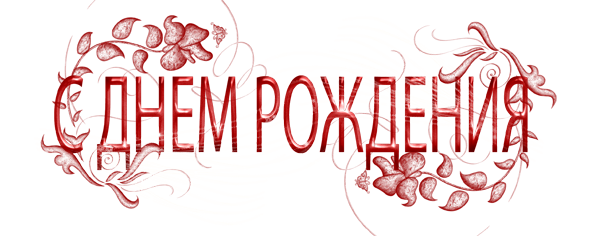-Рубрики
- ► ВЯЗАНИЕ (4400)
- ► КУЛИНАРИЯ (2914)
- * Alex & Milana * (4)
- * Alina FooDee * (88)
- * Home Kitchen * (105)
- * Irina Belaja * (173)
- * Leckere Minute * (29)
- * Ludmila SweetWorld * (24)
- * Umeloe TV * (15)
- * Yana Ben * (263)
- * Yasemin Gotovit * (159)
- * Блины и ... * (124)
- * Вкусное дело * (138)
- * Все вкусно * (73)
- * Женский блог обо всем * (67)
- * Ирина Хлебникова * (201)
- * Коллекция Рецептов * (108)
- * Кулинарим с Таней * (268)
- * Кухня наизнанку * (419)
- * Кушать подано * (7)
- * Мих рецептов * (49)
- * Мясо * (54)
- * Напитки и Десерты * (213)
- * Овощи * (26)
- * Рецепты Натали * (15)
- * Рыба * (41)
- * Салаты и приправы * (57)
- * Советы кулинарные * (52)
- * Супы,Гарниры,каши... * (27)
- * Татьяна Шпилко * (59)
- ► COREL ПРОГРАММА (172)
- * Мои коллажи * (89)
- * Уроки 1 * (22)
- * Уроки по коллажам * (61)
- ► GIMP ПРОГРАММА (6)
- * Градиенты * (2)
- * Уроки 1 * (4)
- ► SOTHNIK SWF Quicker (1)
- ► ВРЕМЕНА ГОДА (97)
- * Весна * (3)
- * Зима * (66)
- * Лето * (3)
- * Осень * (25)
- ► ВСЁ ДЛЯ ДНЕВНИКА (65)
- * Заработок в интернете* (15)
- * Как оформить дневник * (28)
- * Коды * (21)
- ► ВСЁ ДЛЯ КОМПЬЮТОРА (205)
- * Изучаем программы * (49)
- * Иконки для компьютера (16)
- * Компьютор и Советы * (37)
- * Мои уроки * (4)
- * Программы 1 * (99)
- ► ВЫШИВАНИЕ (49)
- ► ГЕНЕРАТОРЫ (22)
- ► ЖИВОТНЫЕ И ПТИЦЫ (29)
- * Клипарт животные * (9)
- * Кошки * (9)
- * Олени * (1)
- * Птицы * (9)
- * Собачки * (1)
- ► КАРТИНКИ В ПНГ (241)
- * Декор в ПНГ * (23)
- * 9 Мая * (6)
- * Автомобили * (5)
- * Ангелы и бабочки * (5)
- * Глобусы * (2)
- * Дамские ножки * (1)
- * Еда разная * (7)
- * Клипарт * (31)
- * Корабли * (2)
- * Парфюмерия * (1)
- * Пасха * (12)
- * Пиратские снасти * (1)
- * Подарочные коробки * (1)
- * Посуда * (6)
- * Природа в ПНГ * (18)
- * Разделители * (8)
- * Скарп - набор * (52)
- * Телефонные аппараты * (3)
- * Фрукты и овощи * (10)
- * Цветы * (41)
- * Шляпки и перья * (4)
- ► КУЛЬТУРА (13)
- * Путешествие * (13)
- ► ЛЕГЕНДЫ, ПРИЧТИ... (7)
- ► ЛЮДИ В ПНГ (300)
- * Девушки * (202)
- * Дети * (10)
- * Клипарт Мультики * (13)
- * Куклы * (26)
- * Мужчины * (6)
- * Пары * (4)
- * Русалки * (3)
- ► МОИ АВАТАРКИ (12)
- * Для женщин * (9)
- * Для мужчин * (2)
- * Аватарки Кошечки * (1)
- ► МОИ КОММЕНТИКИ (62)
- * Комментики Для тебя * (3)
- * Комментики Забираю * (4)
- * Комментики Заходите ещё * (2)
- * Комментики Зимние * (17)
- * Комментики Пожалуйста * (2)
- * Комментики Спасибо * (7)
- * Комментики Супер * (4)
- * С Пожеланиями * (23)
- ► МОИ ОТКРЫТОЧКИ (357)
- * 8 Марта * (13)
- * 9 Мая * (5)
- * Валентинки * (55)
- * Вербное Воскресенье * (2)
- * День Рождения * (81)
- * Для Тебя * (9)
- * Доброе утро * (12)
- * Милого Вечера * (4)
- * Открытки Осень * (6)
- * Пасха * (40)
- * Приятных Выходных * (2)
- * Рождество * (31)
- * Романтика * (2)
- * С Крещением * (2)
- * С Новым годом * (69)
- * Спас * (21)
- * Хорошего дня * (3)
- ► МОИ РАБОТЫ НА BLINGEE (25)
- ► МОИ СХЕМЫ (27)
- ► МОИ ФЛЕШ АНИМАЦИИ (75)
- ► МОИ ЧАСИКИ (29)
- ► МОИ ЭПИГРАФЫ (73)
- * Календари * (9)
- * Часть 1 * (64)
- ► МОИ РАБОТЫ НЕЙРОСЕТИ (234)
- * Art by Гламур * (1)
- * Art by Девушки * (76)
- * Art by Девушки в ПНГ * (3)
- * Art by День рождения * (4)
- * Art by Дети * (8)
- * Art by Животные * (41)
- * Art by Зима * (41)
- * Art by КлипАрт * (1)
- * Art by Конфеты * (1)
- * Art by Натюрморты * (7)
- * Art by Новый Год * (8)
- * Art by Осень * (113)
- * Art by Пары * (7)
- * Art by Природа * (12)
- * Art by Птицы * (2)
- * Art by Рождество * (2)
- * Art by Спас * (1)
- * Art by Цветы * (10)
- * Art by Ювелирные изделия * (1)
- ► МОИ РАЗДЕЛИТЕЛИ (38)
- * Кнопочки Далее * (8)
- * Мои баннеры * (4)
- * Текст * (15)
- * Часть 1 * (11)
- ► МОИ РАМОЧКИ (1265)
- * Кулинарные * (60)
- * Рамочки Спас * (79)
- * Рамочки 1 мая * (2)
- * Рамочки 23 Февраля * (6)
- * Рамочки 8 Марта * (34)
- * Рамочки 9 мая * (4)
- * Рамочки Бордюрные * (190)
- * Рамочки в ПНГ * (10)
- * Рамочки День Рождения * (99)
- * Рамочки для малышей * (10)
- * Рамочки Доброе утро * (12)
- * Рамочки животные, птицы * (61)
- * Рамочки Зимние * (25)
- * Рамочки Мода * (7)
- * Рамочки Новогодние * (63)
- * Рамочки Осень * (84)
- * Рамочки Пасхальные * (39)
- * Рамочки Приятного... * (6)
- * Рамочки разноцветные * (181)
- * Рамочки Религиозные * (25)
- * Рамочки Рождество * (22)
- * Рамочки Романтика * (87)
- * Рамочки Рукодельницам * (10)
- * Рамочки с Картинкой * (111)
- * Рамочки с Поэзией * (158)
- ► МОИ ФЛЕШ В ПНГ (1)
- ► МУЗЫКА (44)
- * Музыка класическая * (2)
- * Музыка разная * (12)
- * Наши Звёзды * (8)
- * Праграммы для музыки * (3)
- ► НАТЮРМОРТЫ (29)
- ► ПОЗДРАВЛЕНИЕ ДРУЗЕЙ (389)
- * Меня поздравляют * (31)
- * Мои поздравления * (199)
- ► РАБОТЫ МОИХ ДРУЗЕЙ (204)
- * Коллаж * (67)
- * Открыточки комметики* (15)
- * Открыточки * (14)
- * Рамочки * (13)
- * Схемки для лиру * (77)
- * Флеш * (9)
- * Часики * (3)
- * Эпиграфы * (6)
- ► СОВЕТЫ ВСЯКИЕ (1696)
- * Делаем своими руками * (97)
- * Денежные * (21)
- * Для дома * (62)
- * Для женщин * (160)
- * Для похудения * (14)
- * Для дачи * (15)
- * Для любви * (5)
- * Домашние питомцы * (13)
- * Знаки зодиака * (7)
- * Магия * (16)
- * Медицина * (21)
- * Мода * (675)
- * Народные лечения * (83)
- * Народные приметы * (6)
- * Пошив и ремонт одежды * (466)
- * Религия * (16)
- * Советы водителям * (5)
- * Ювелирные изделия * (10)
- ► УРОКИ В ФОТОШОПЕ (811)
- * Мои коллажи * (58)
- * Урок от Ирины Ткачук * (95)
- * Уроки 1 * (363)
- * Уроки Коллажи * (297)
- ► ФОНЫ ВСЯКИЕ (69)
- * Фоны Бесшовные * (2)
- * Фоны Глиттеры * (11)
- * Фоны Для коллажей * (13)
- * Фоны Прозрачные * (7)
- * Фоны Текстура * (3)
- * Фоны Цветные * (33)
- ► ФОТОШОП (67)
- * Кисти * (4)
- * Маски * (14)
- * Плагины * (17)
- * Стили * (6)
- * Текстуры * (6)
- * Фильтры * (7)
- * Шрифты * (10)
- * Экшены * (3)
- ► ШАБЛОНЫ (4)
- * Женские и мужские * (4)

3D Girls №5 |
Это цитата сообщения malacka_art [Прочитать целиком + В свой цитатник или сообщество!]
|
Метки: 3d girls девушки клипарт |
Понравилось: 3 пользователям
3D Girls №4 |
Это цитата сообщения malacka_art [Прочитать целиком + В свой цитатник или сообщество!]
|
Метки: 3d girls клипарт девушки |
Понравилось: 2 пользователям
3D Girls №3 |
Это цитата сообщения malacka_art [Прочитать целиком + В свой цитатник или сообщество!]
|
Метки: 3d girls клипарт девушки |
Понравилось: 3 пользователям
3D Girls №2 |
Это цитата сообщения malacka_art [Прочитать целиком + В свой цитатник или сообщество!]
|
Метки: 3d girls девушки картинки в пнг |
Понравилось: 4 пользователям
3D Girls №1 |
Это цитата сообщения malacka_art [Прочитать целиком + В свой цитатник или сообщество!]
Метки: 3d girls девушки картинки в пнг |
Понравилось: 3 пользователям
3D Girls пасха |
Это цитата сообщения malacka_art [Прочитать целиком + В свой цитатник или сообщество!]
Метки: 3d girls девушки пасха |
Понравилось: 4 пользователям
3D Girls |
Это цитата сообщения malacka_art [Прочитать целиком + В свой цитатник или сообщество!]
Метки: 3D Girls девушки картинки в пнг |
Понравилось: 3 пользователям
Урок по блёсткам и бликам |
Это цитата сообщения NATALI-NG [Прочитать целиком + В свой цитатник или сообщество!]
|
Метки: уроки в фотошопе анимация плагинами анимация блёстки |
Понравилось: 14 пользователям
Анимация в программе Fanta Morph - 2 способ |
Это цитата сообщения rainha70 [Прочитать целиком + В свой цитатник или сообщество!]
|
Метки: анимация |
Понравилось: 11 пользователям
Пример работы в FantaMorph |
Это цитата сообщения rainha70 [Прочитать целиком + В свой цитатник или сообщество!]
|
Метки: анимация |
Понравилось: 8 пользователям
Анимация в FantaMorph.mp4 |
Это цитата сообщения rainha70 [Прочитать целиком + В свой цитатник или сообщество!]
|
Метки: анимация |
Понравилось: 9 пользователям
Как убрать с картинки надпись |
Это цитата сообщения rainha70 [Прочитать целиком + В свой цитатник или сообщество!]
|
Метки: Как убрать с картинки надпись |
Понравилось: 13 пользователям
Как сделать анимацию воды, дождя, кругов на воде |
Это цитата сообщения rainha70 [Прочитать целиком + В свой цитатник или сообщество!]
|
Метки: Как сделать анимацию воды дождя кругов на воде |
Понравилось: 11 пользователям
Как сделать анимацию из блесток |
Это цитата сообщения rainha70 [Прочитать целиком + В свой цитатник или сообщество!]
|
Метки: уроки в фотошопе |
Понравилось: 12 пользователям
Как из флешки убрать звук |
Это цитата сообщения Лариса_Гурьянова [Прочитать целиком + В свой цитатник или сообщество!]
Метки: уроки в sothnik sw quicker |
Понравилось: 6 пользователям
Собираем анимацию в шкале времени |
Это цитата сообщения NATALI-NG [Прочитать целиком + В свой цитатник или сообщество!]
|
Метки: уроки в фотошопе |
Понравилось: 5 пользователям
Избавляемся от вредоносных обновлений Windows |
Это цитата сообщения Лариса_Гурьянова [Прочитать целиком + В свой цитатник или сообщество!]
Примерно 80% этих обновлений отвечают за подготовку системных файлов к обновлению до Windows 10.
| KB3035583 | KB3075249 | KB3021917 | KB3068708 | KB3075851 | KB2670838 |
| KB2505438 | KB3022345 | KB3035583 | KB2922324 | KB3080149 | KB2952664 |
| KB3014460 | KB2976978 | KB3044374 | KB3015249 | KB2977759 | KB3050265 |
| KB3065987 | KB3035583 | KB2990214 | KB3050267 | KB3075249 |
Так, например, обновление KB3035583 отвечает за установку в трее нашего компьютера значка - Установить Windows 10.
Я и сама случайно установила это обновление.

Давайте теперь от него избавимся.





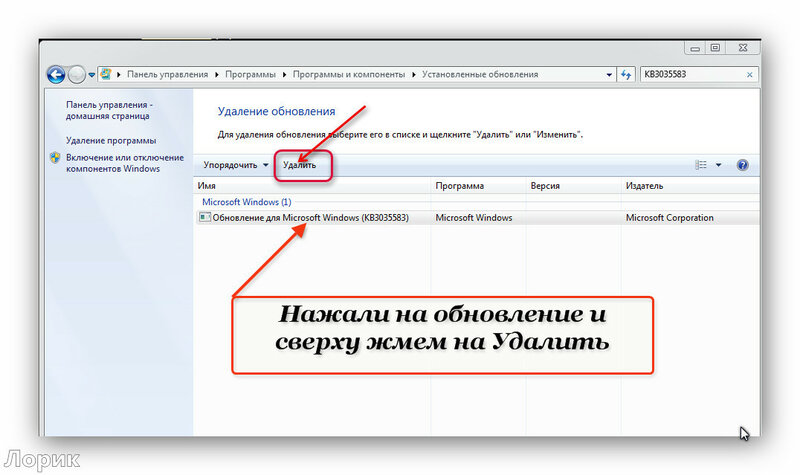



 Для того, чтобы в будущем случайно снова не установить это обновление - KB3035583 нужно внести его в "черный список".
Для того, чтобы в будущем случайно снова не установить это обновление - KB3035583 нужно внести его в "черный список". Делаем это так:
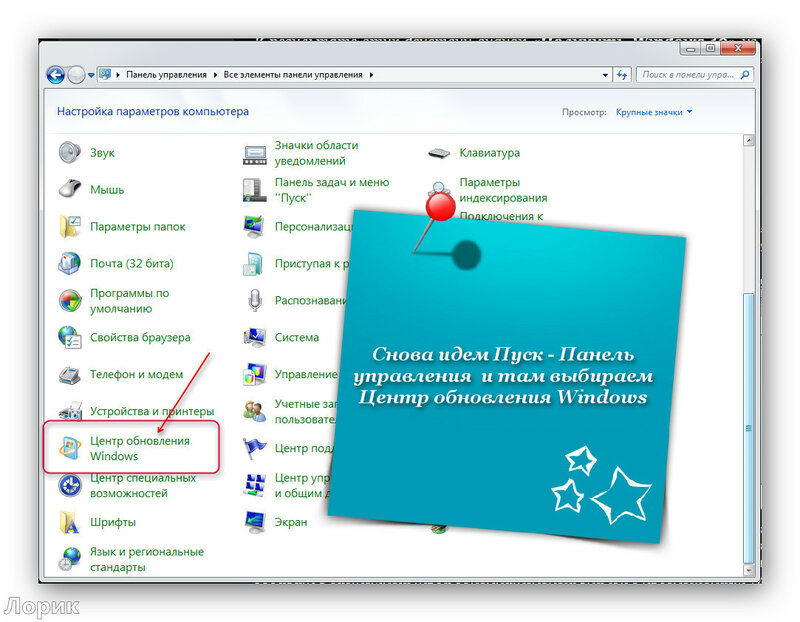



Точно также избавляемся от всех вышеперечисленных обновлений, находящихся в таблице. Удачи!

Метки: советы для компьютера Windows 10 |
Понравилось: 15 пользователям
Поздравление с Днём рождения! от ANTALIY |
Это цитата сообщения ANTALIY [Прочитать целиком + В свой цитатник или сообщество!]
С ДНЕМ РОЖДЕНИЯ, ТОМОЧКА !!! ( Beauti Flash )
 С любовью Светлана.
С любовью Светлана.
Beauti_Flash

С ДНЕМ РОЖДЕНИЯ, ТОМОЧКА!!!
Давным-давно
известно утверждение,
Что если кто родился, то всегда,
В начале ночи, в день его рождения,
Hа небе загорается звезда.
Так пусть твоя звезда не угасает
И в этот день ещё светлей горит,
Твой славный путь всё ярче освещая
И жизнь твою ничто не омрачит!

Beauti_Flash
|
Понравилось: 13 пользователям
Программа Unchecky — убийца галочек |
Это цитата сообщения LenysikR [Прочитать целиком + В свой цитатник или сообщество!]
|
Метки: программы программа Unchecky |
Понравилось: 12 пользователям
Коллаж № 85 -урок для фотошопа от Semenova_Irina |
Это цитата сообщения Semenova_Irina [Прочитать целиком + В свой цитатник или сообщество!]
|
Метки: уроки в фотошопе уроки коллажей |
Понравилось: 9 пользователям
Фото девушек (для Ваших работ) |
Это цитата сообщения Vi-Natalka [Прочитать целиком + В свой цитатник или сообщество!]
|
Понравилось: 12 пользователям
Ваша копия не является подлинной |
Это цитата сообщения Lyudmila_Lyu [Прочитать целиком + В свой цитатник или сообщество!]
|
Метки: компьютер всё для компьютера |
Понравилось: 10 пользователям
Коллаж № 75 -урок для фотошопа от Semenova Irina |
Это цитата сообщения Semenova_Irina [Прочитать целиком + В свой цитатник или сообщество!]
|
Метки: уроки в фотошопе коллажи |
Понравилось: 11 пользователям
Коллаж "Happy new year" с уроком в фотошопе от "ГП" |
Это цитата сообщения Галина_ПП [Прочитать целиком + В свой цитатник или сообщество!]
Метки: уроки в фотошопе коллажи в фотошоп |
Понравилось: 6 пользователям
Новогодняя открытка Christmas -урок -адаптация для фотошопа |
Это цитата сообщения Semenova_Irina [Прочитать целиком + В свой цитатник или сообщество!]
|
|
Понравилось: 10 пользователям
Corel PaintShop Pro X7 17.0.0.199 Special Edition Rus Portable by Valx |
Это цитата сообщения pasigut [Прочитать целиком + В свой цитатник или сообщество!]
|
Метки: программы |
Понравилось: 5 пользователям
Шаблон - конструктор часиков для Sothink SWF Quicker |
Это цитата сообщения novprospekt [Прочитать целиком + В свой цитатник или сообщество!]
Метки: как сделать часики |
Понравилось: 6 пользователям
Поздравление с Днём рождения от Puxovaia |
Это цитата сообщения Puxovaia [Прочитать целиком + В свой цитатник или сообщество!]
|
Метки: поздравления |
Понравилось: 8 пользователям